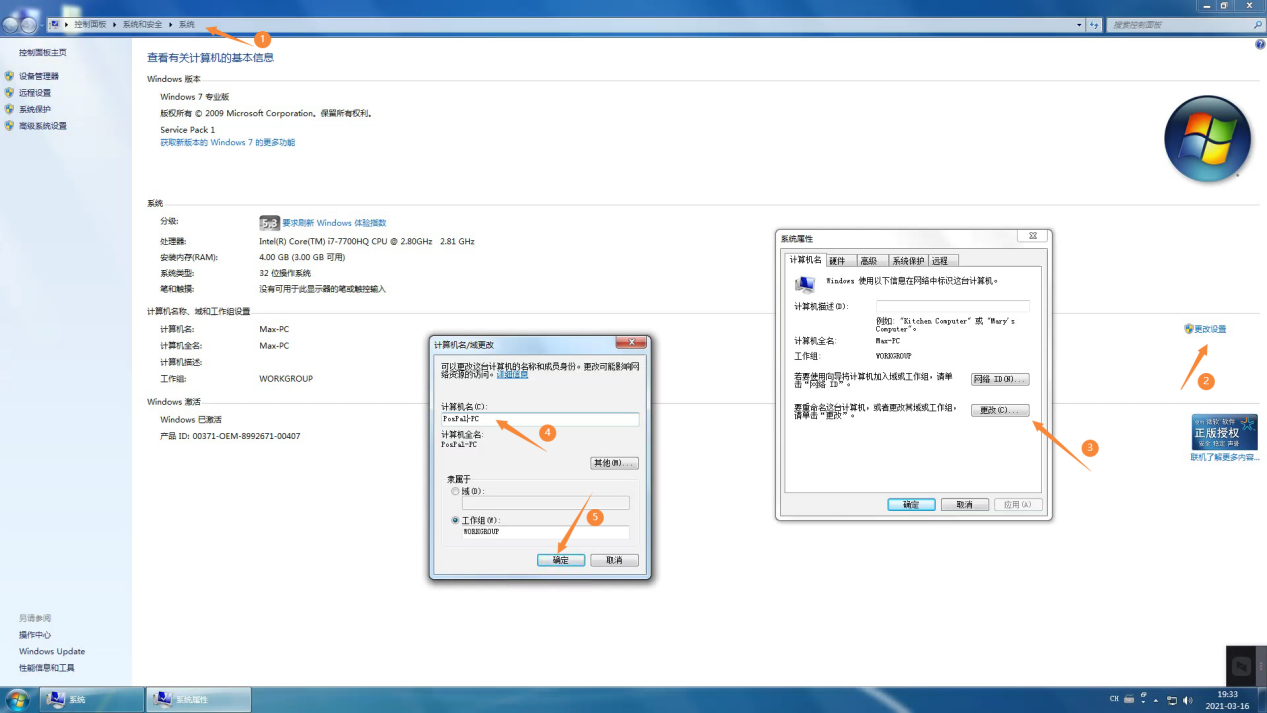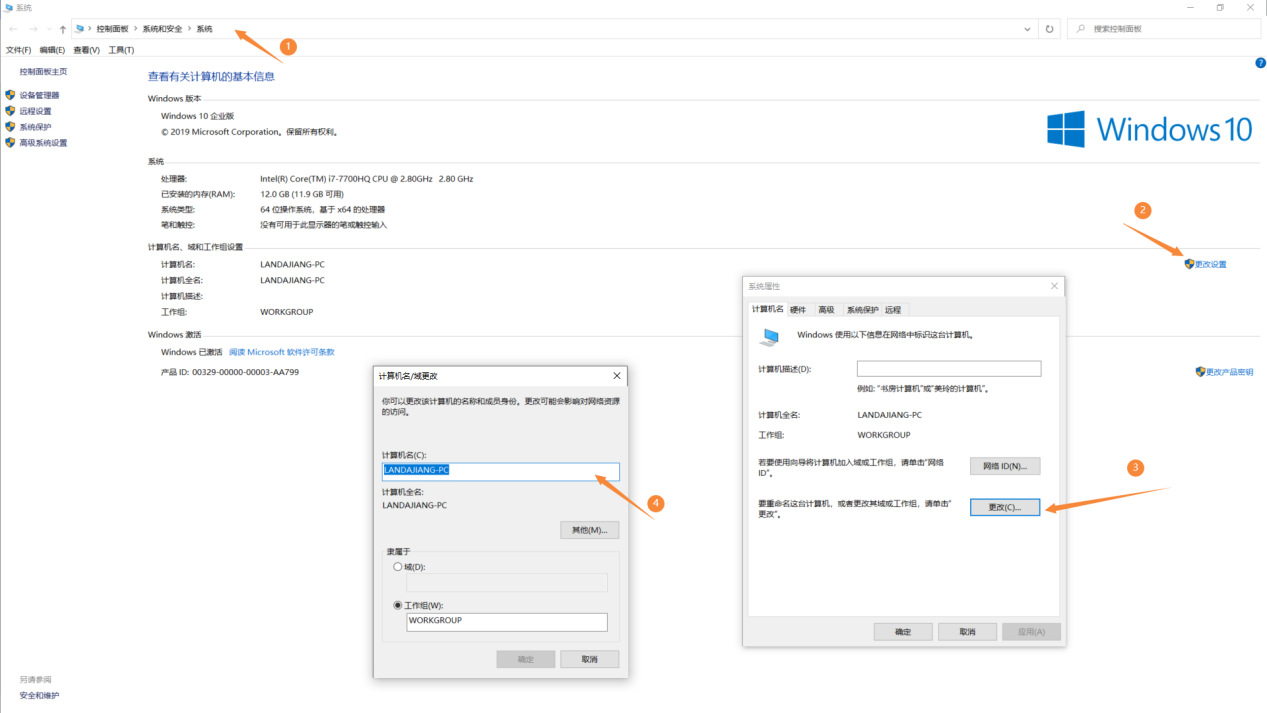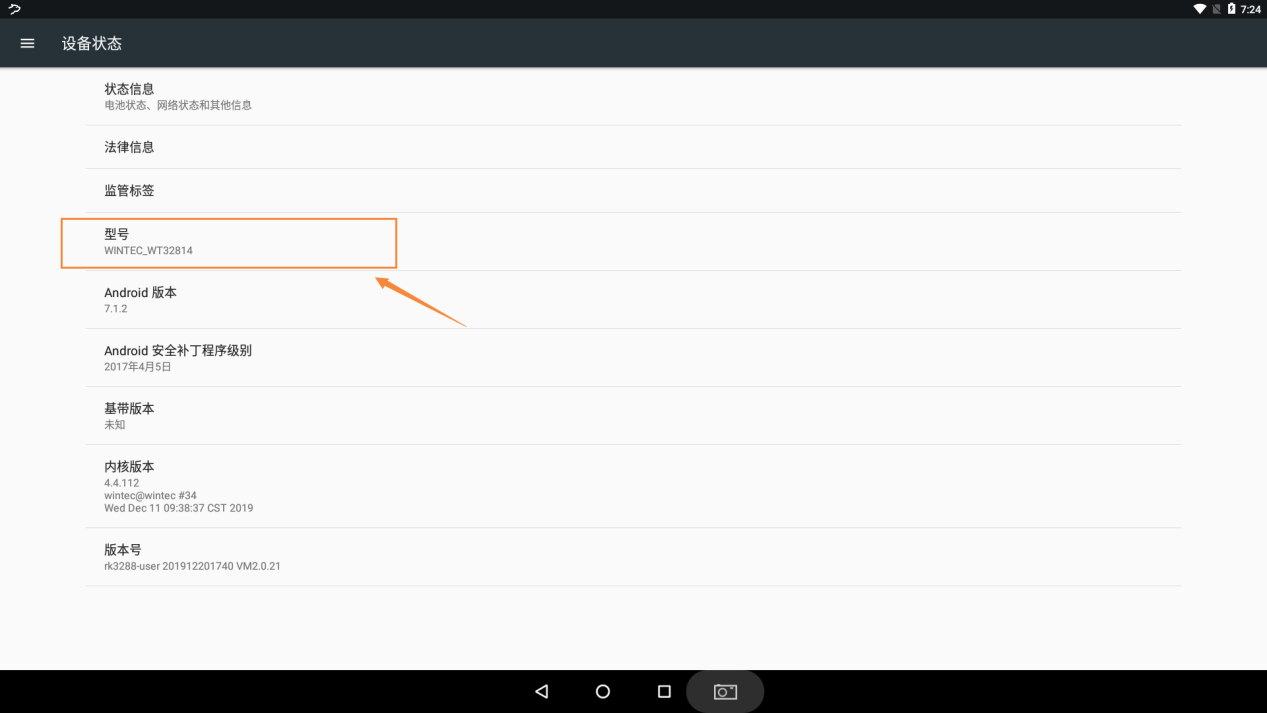生鲜超市(鲜慧版)
产品说明
银豹收银系统 生鲜超市(鲜慧版)是银豹生鲜称重事业部针对收银方式为分散式点选称重收银场景推出的业态版本。【银豹收银系统生鲜超市(鲜慧版)PDF】
适用场景
生鲜超市(鲜慧版)适用于分散式收银,每一个收银台都是独立的收银点,收银系统独立展示各个收银点的品类,点选商品称重收银。通常采用收银一体秤。东北地区生鲜超市普遍采用这种收银方式。
版本要求
云后台需付费升级服务为:生鲜超市企业版或专业版
云后台所属行业切换为:生鲜称重-生鲜超市(鲜慧版)
收银端软件版本:电脑收银V4.66.2.402及以上版本,安卓平板收银V3.2.4.2及以上版本
收银端点位限制
生鲜超市(鲜慧版)限制登录收银端数量。
升级生鲜超市专业版/企业版服务,包含3个点位,超出需要额外付费升级增加点位。
在收银端登录后自动占用点位,可以在云后台-点位管理,进行解绑释放占用点位。
点位限制范围:在电脑收银端、安卓平板收银端、自助收银端 登录占用点位。
登录其他客户端以及移动收银端不占用点位。
云后台设置
首次使用生鲜超市(鲜慧版)需在银豹云后台切换所属行业,开启客户端按商品标签展示,设置商品标签。
访问https://beta.pospal.cn/account/signin登录云后台。
切换所属行业
在云后台【设置】-【账户管理】-基本设置,所属行业选择:生鲜称重-生鲜超市(鲜慧版)
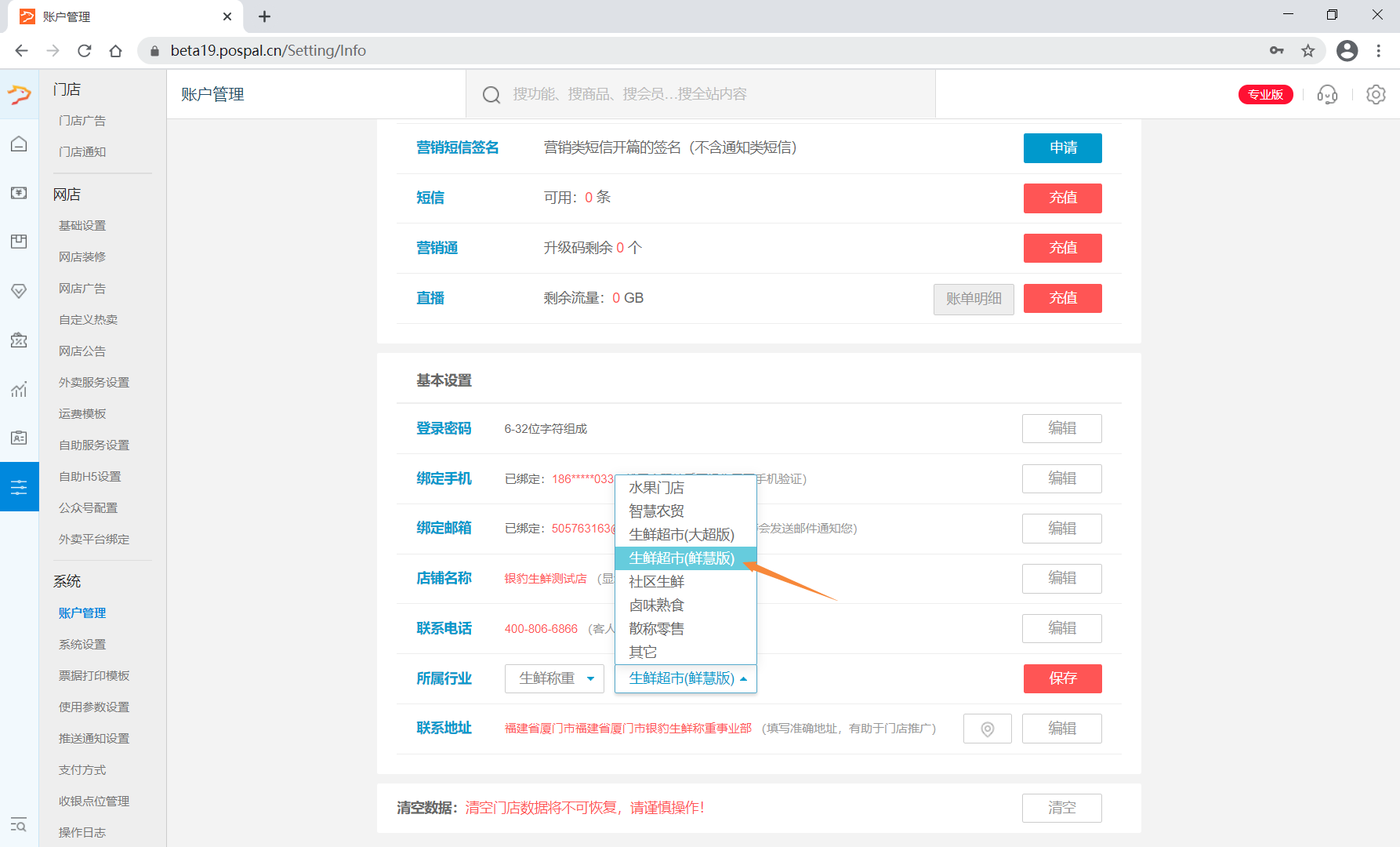
开启客户端按商品标签展示
在云后台-【设置】-【系统设置】-收银端设置中,开启 客户端按商品标签显示
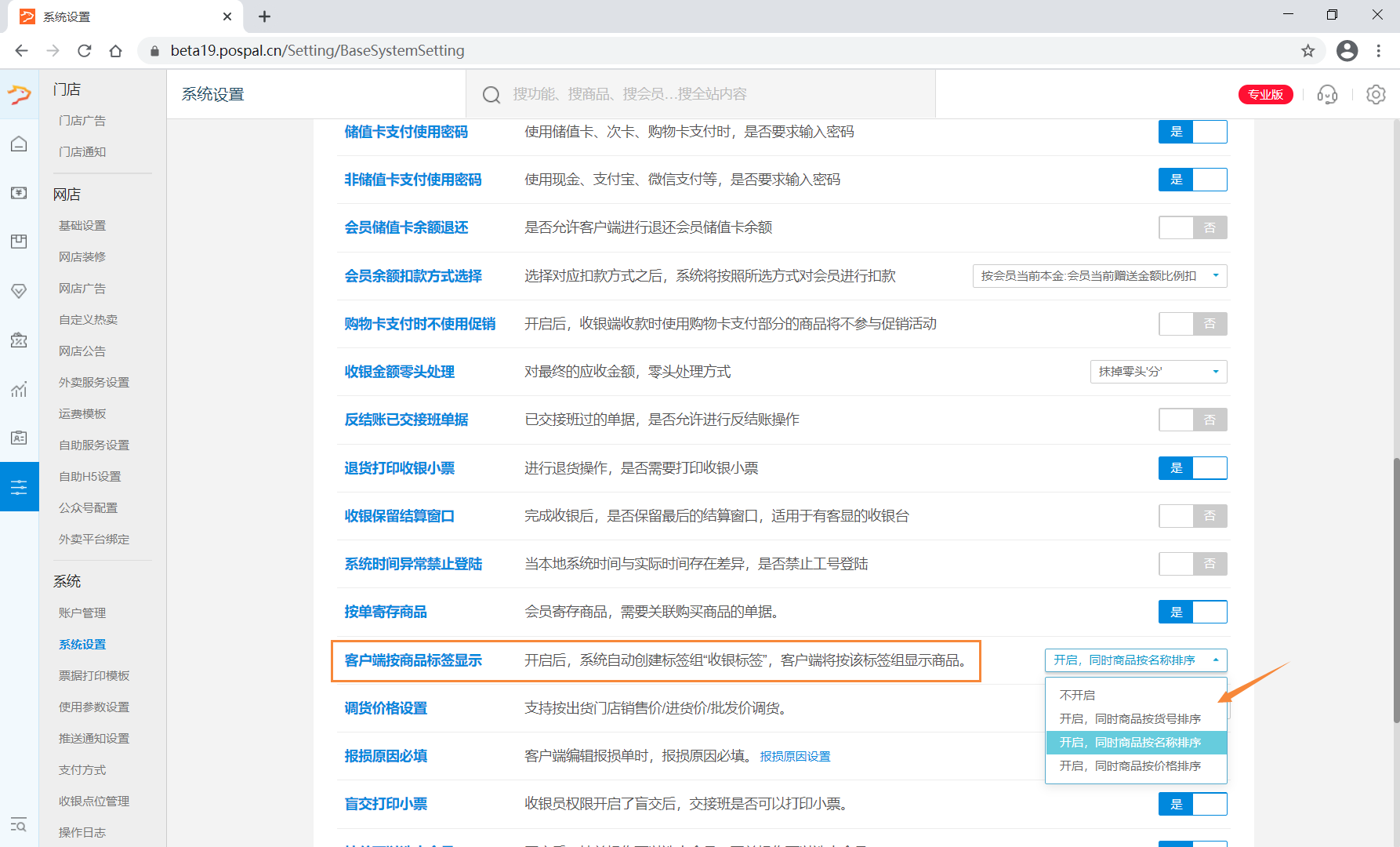
可以根据需要选择商品按货号/名称/价格 排序。
开启后,根据系统消息提示 点击前往跳转到操作页面,设置标签组、为商品设置收银标签。
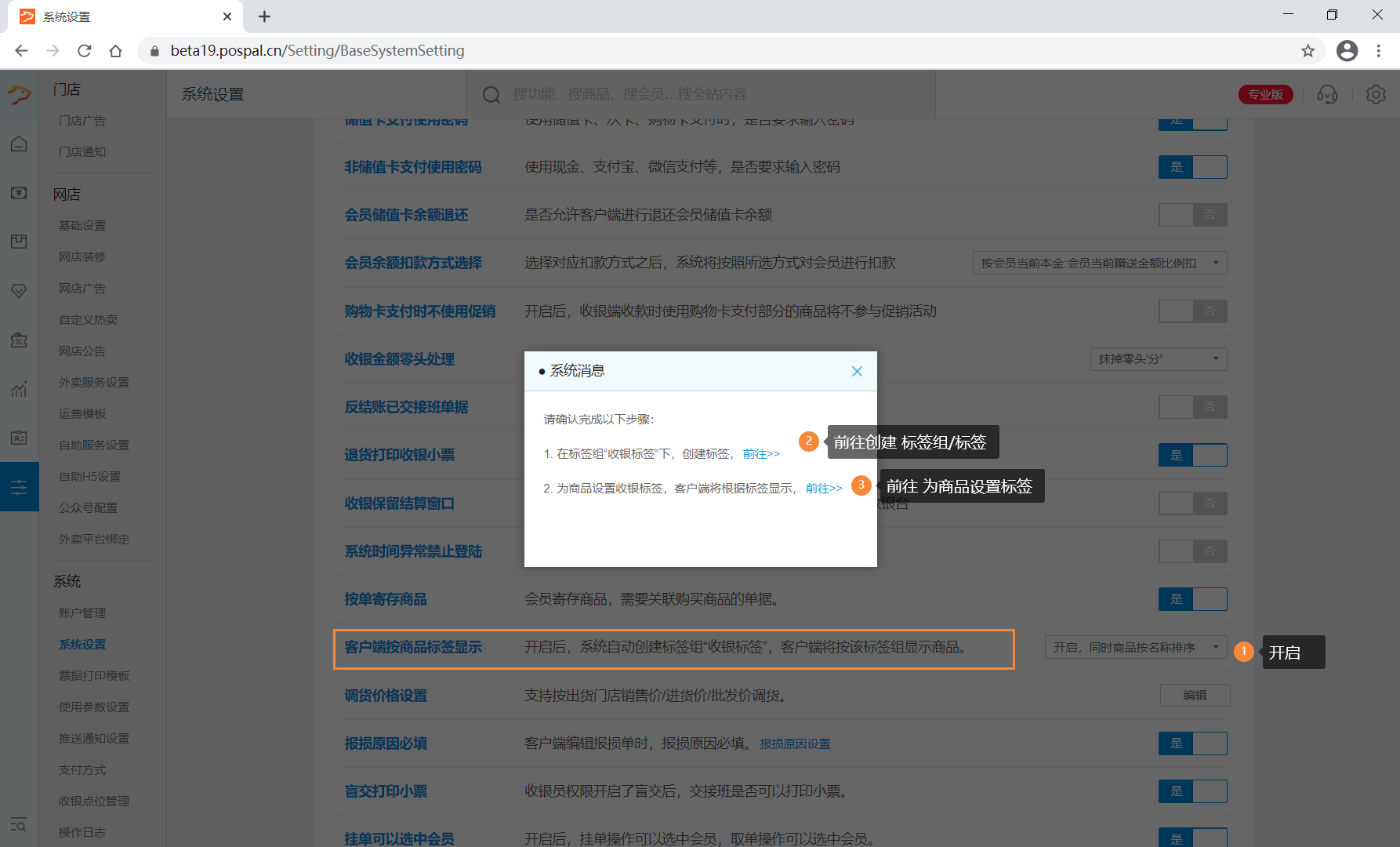
设置商品标签组
在云后台-【设置】-系统 【使用参数设置】-商品标签设置 点击【编辑】进入商品标签设置页面。
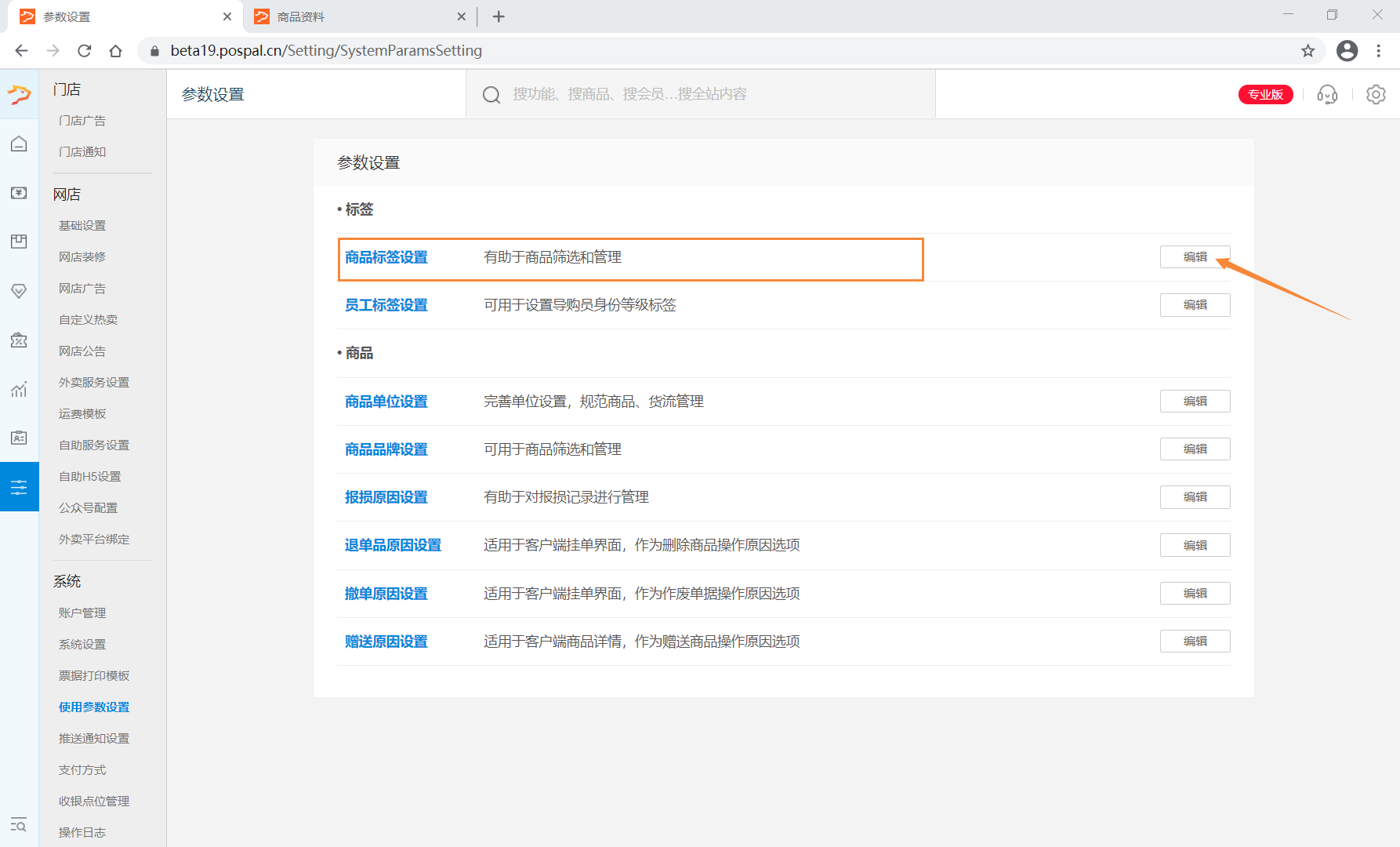
新增标签组
在商品标签设置页面,点击【新增标签】,填写新增标签组名称,通常填写收银点名称,用于区分。选择【多选组】然后【新增】标签组
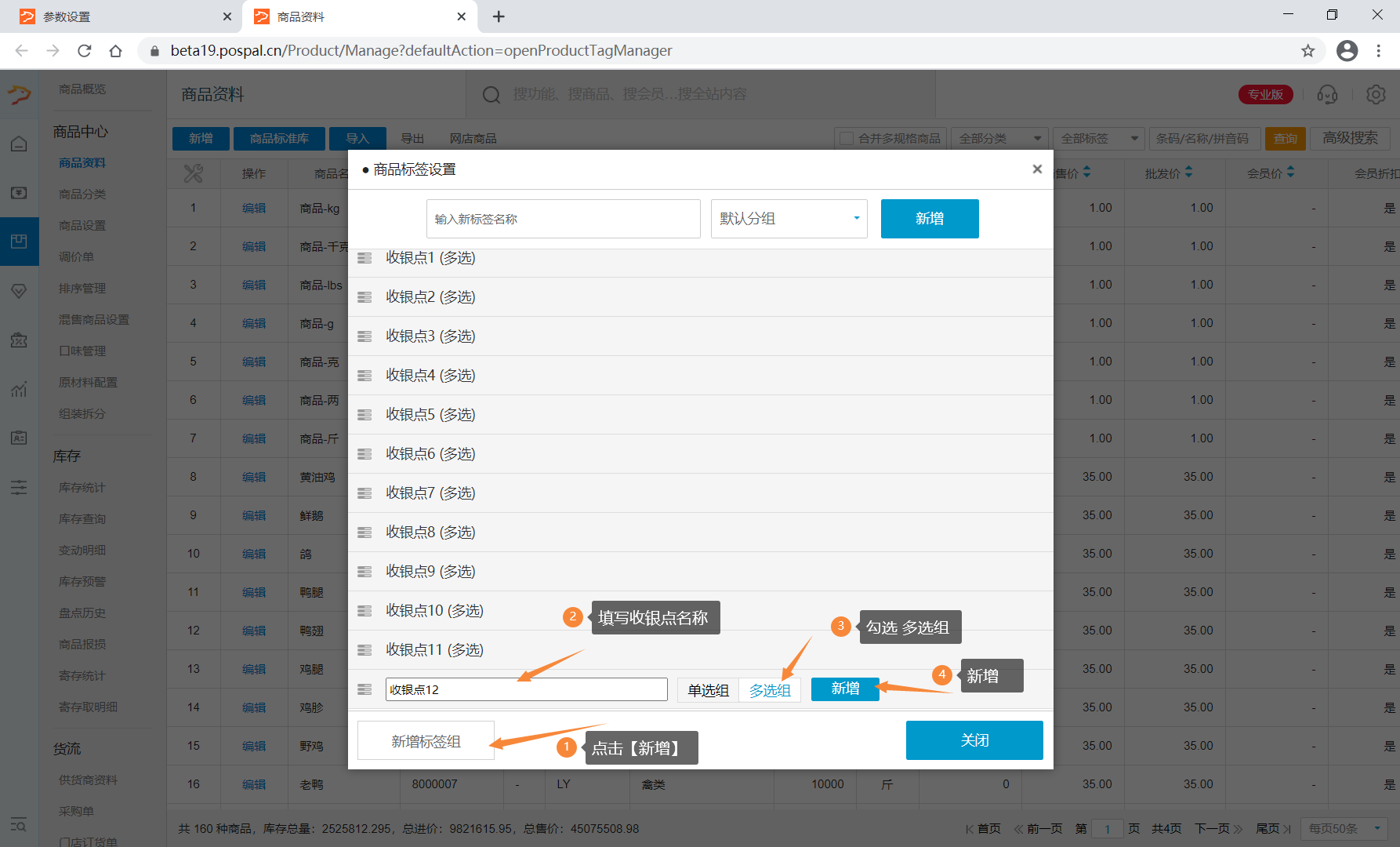
新增商品标签
用于收银点收银的标签组至少要设置一个商品标签。
如果需要再细分分类,可以标签组下创建多个商品标签进行细分。
在商品标签设置页面,选择标签组,填写标签名称,在所选标签组【新增】商品标签。
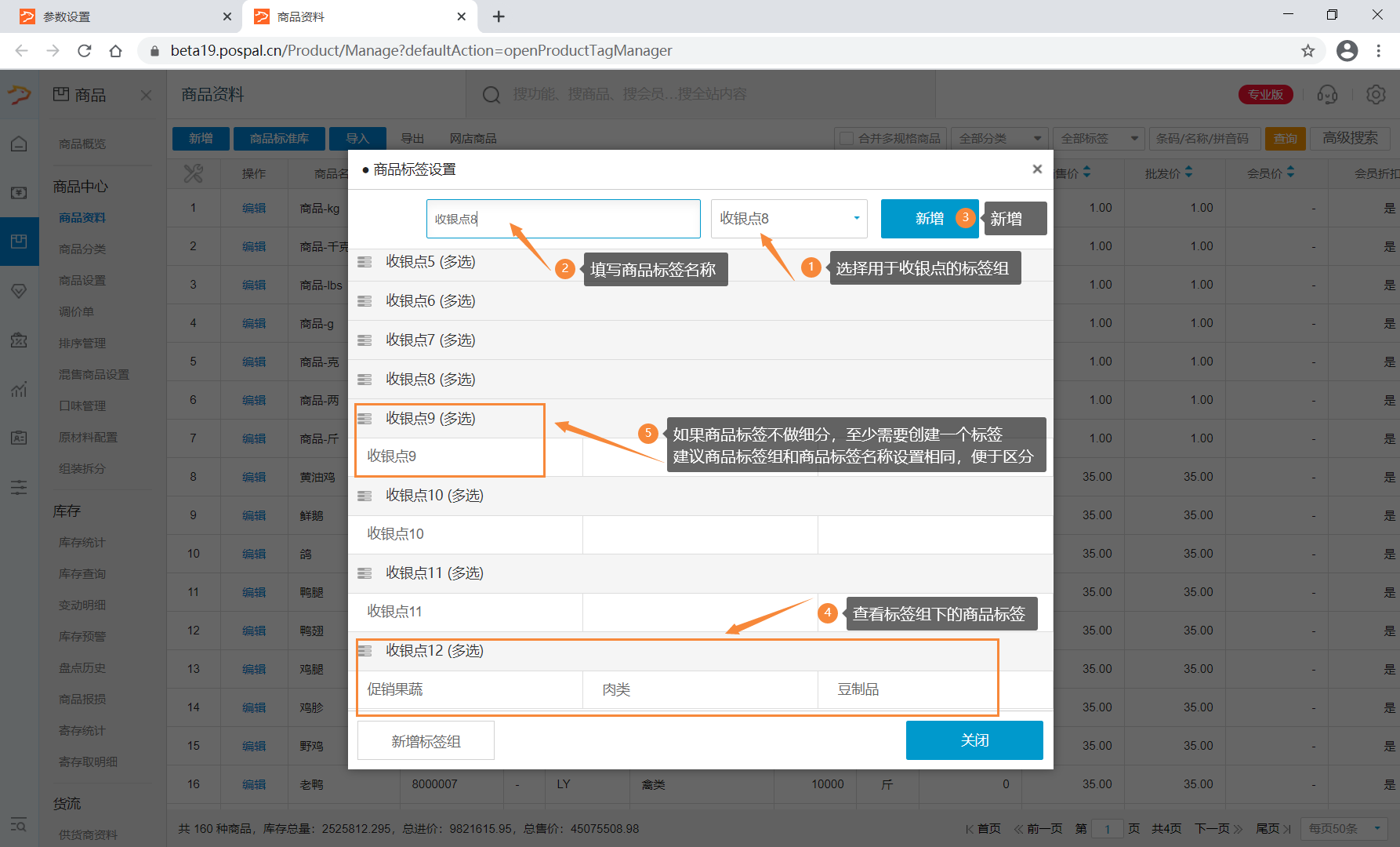
商品添加标签
在云后台-【商品资料】编辑商品,选择添加需要展示这个商品的收银点标签组商品标签。
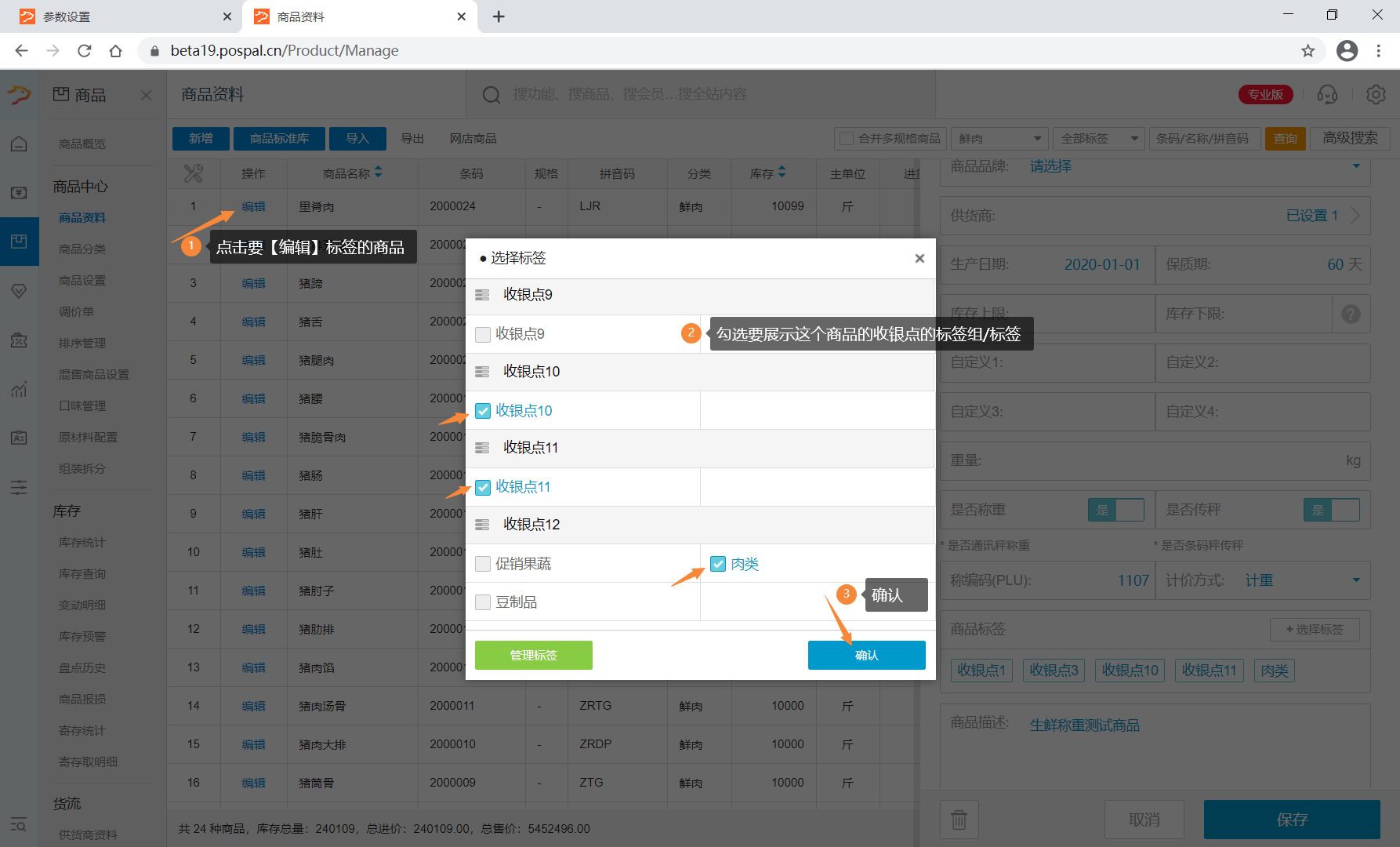
商品批量添加标签
在云后台-【商品】-【商品设置】-点击【批量添加商品标签】进入设置标签勾选商品页面
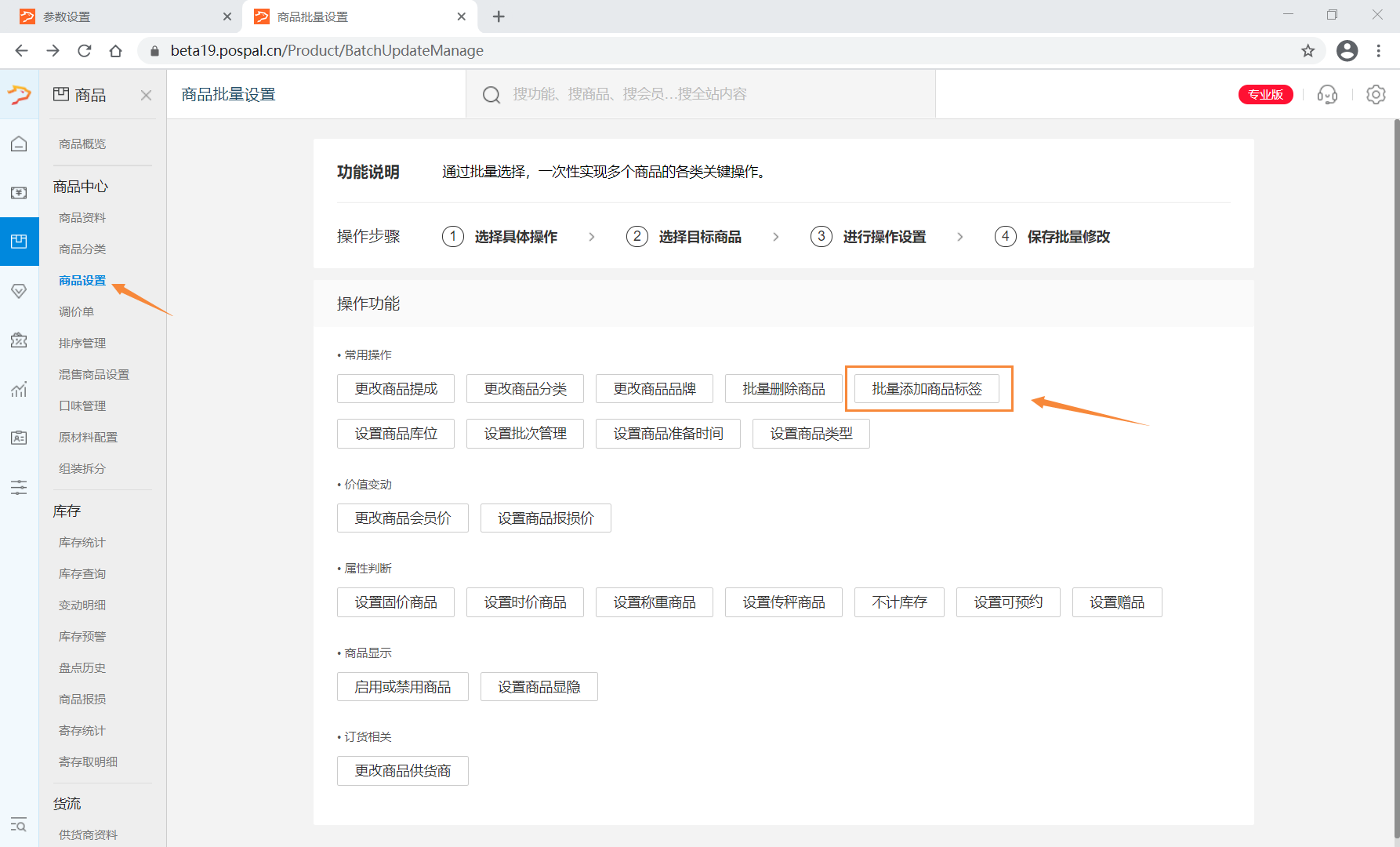
勾选要批量设置商品标签的商品,点击【批量设置】进入批量设置商品标签页面
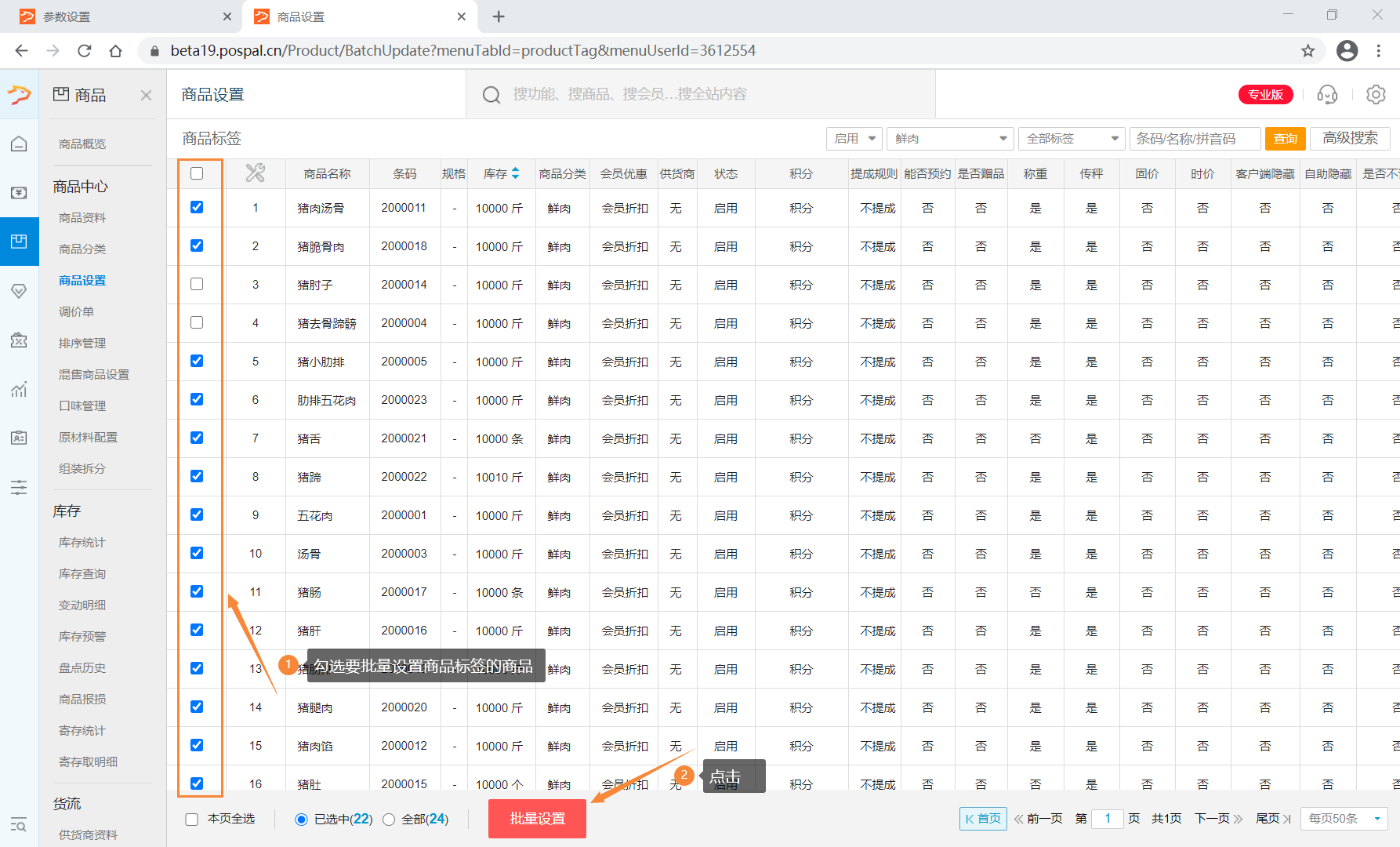
勾选需要设置的商品标签,点击【确定】批量设置完成。
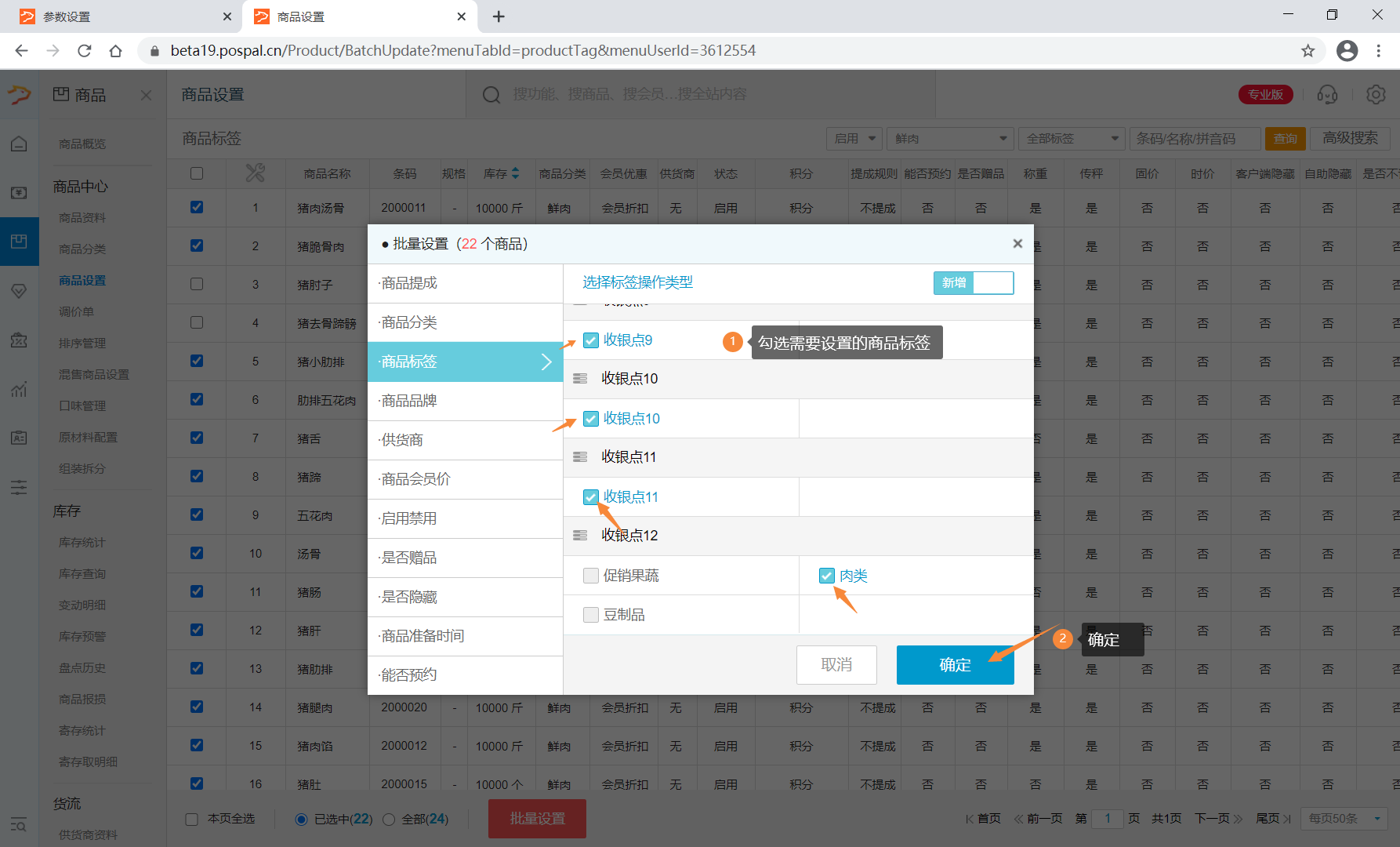
重复操作设置选择其他商品批量商品标签。
查看商品标签商品列表
在云后台-【商品】-【商品资料】页面,右上角选择要查看的商品标签,查询筛选出这个商品标签的商品列表。
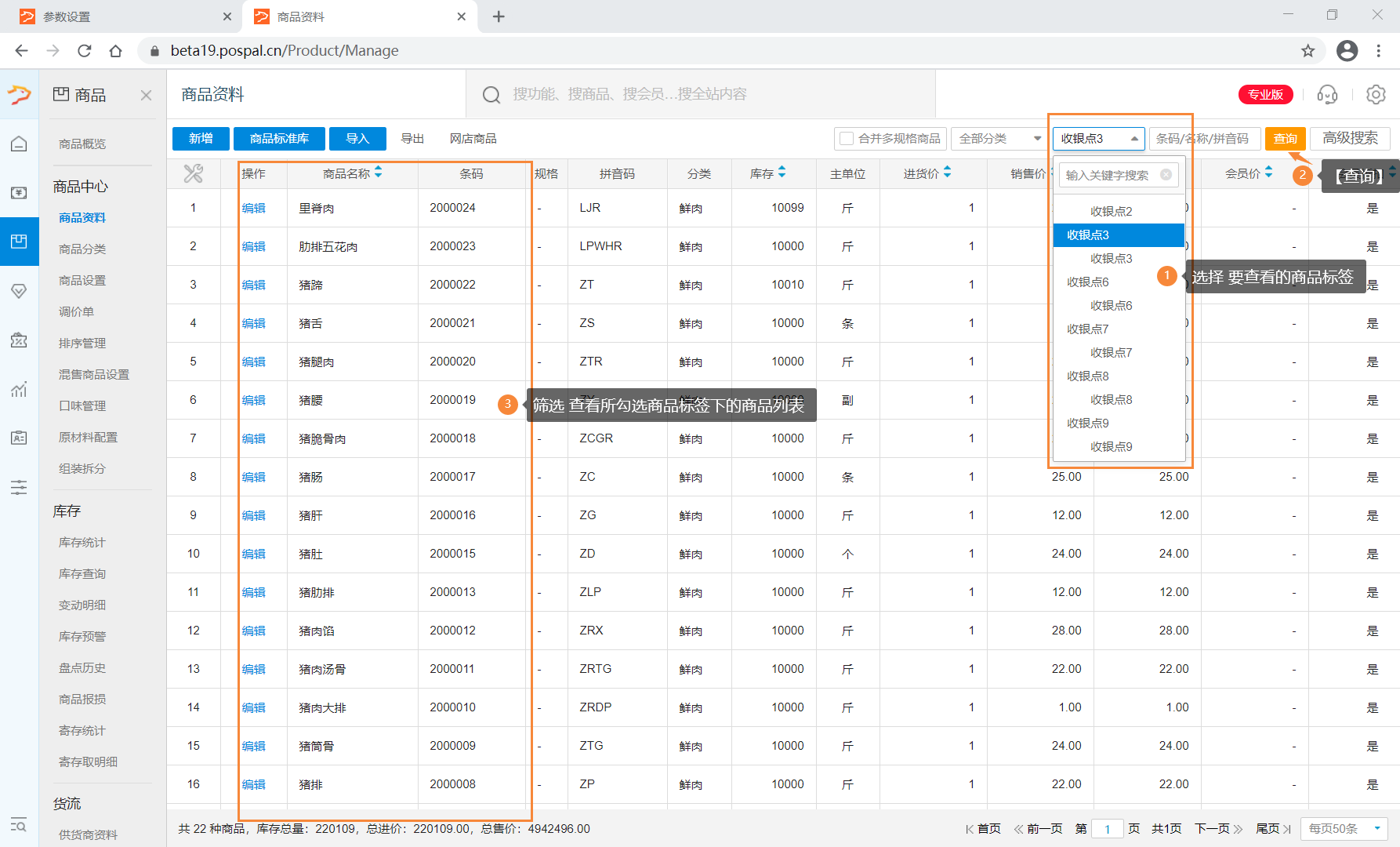
电脑收银端使用
电脑收银要求V4.66.2.402及以上版本
下载安装收银端
访问https://www.pospal.cn/downcenter.aspx 下载安装电脑收银端。
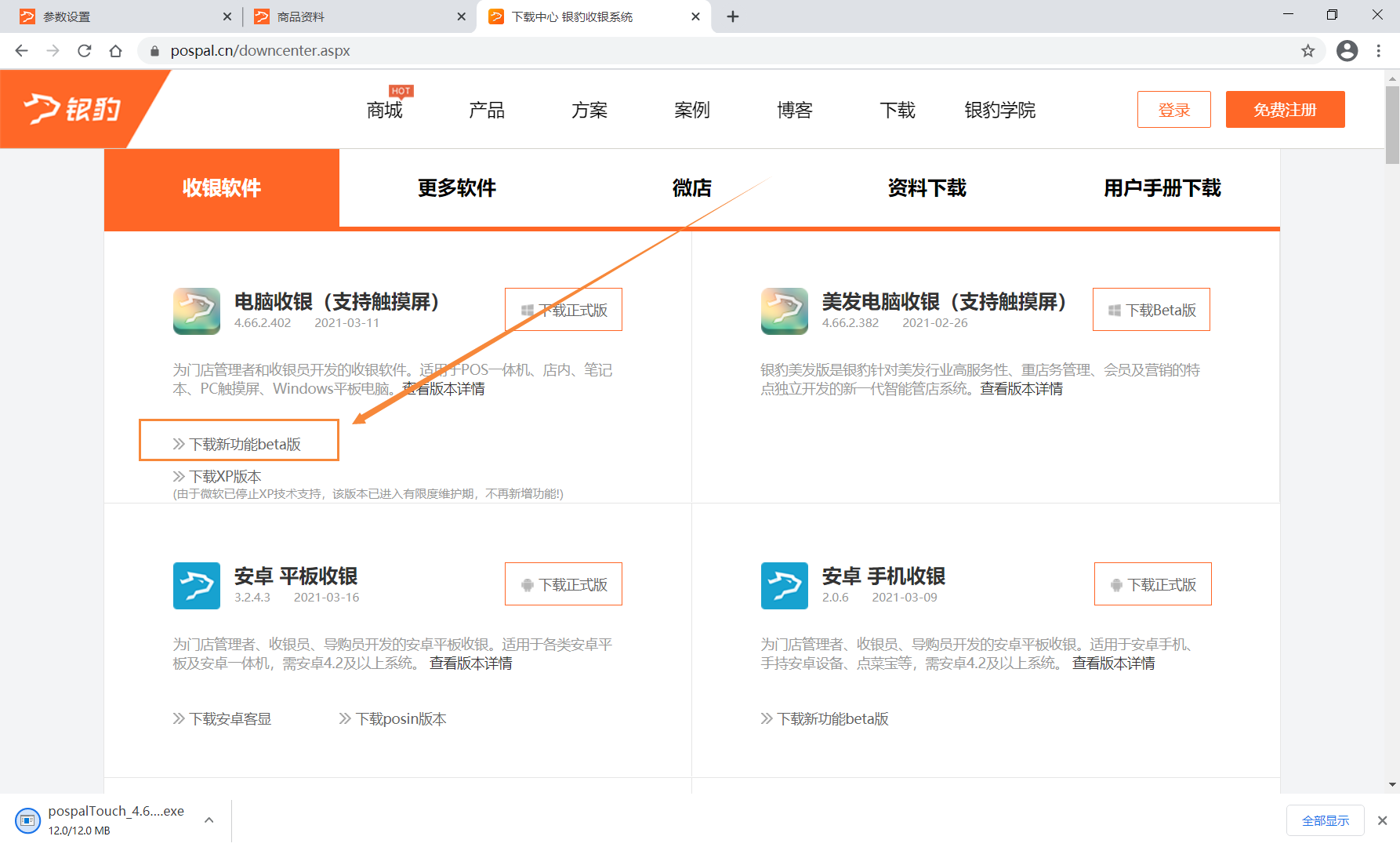
登录账号和工号,行业选择:生鲜称重
首次进入主界面,商品为空。需要在【系统设置】设置收银标签。
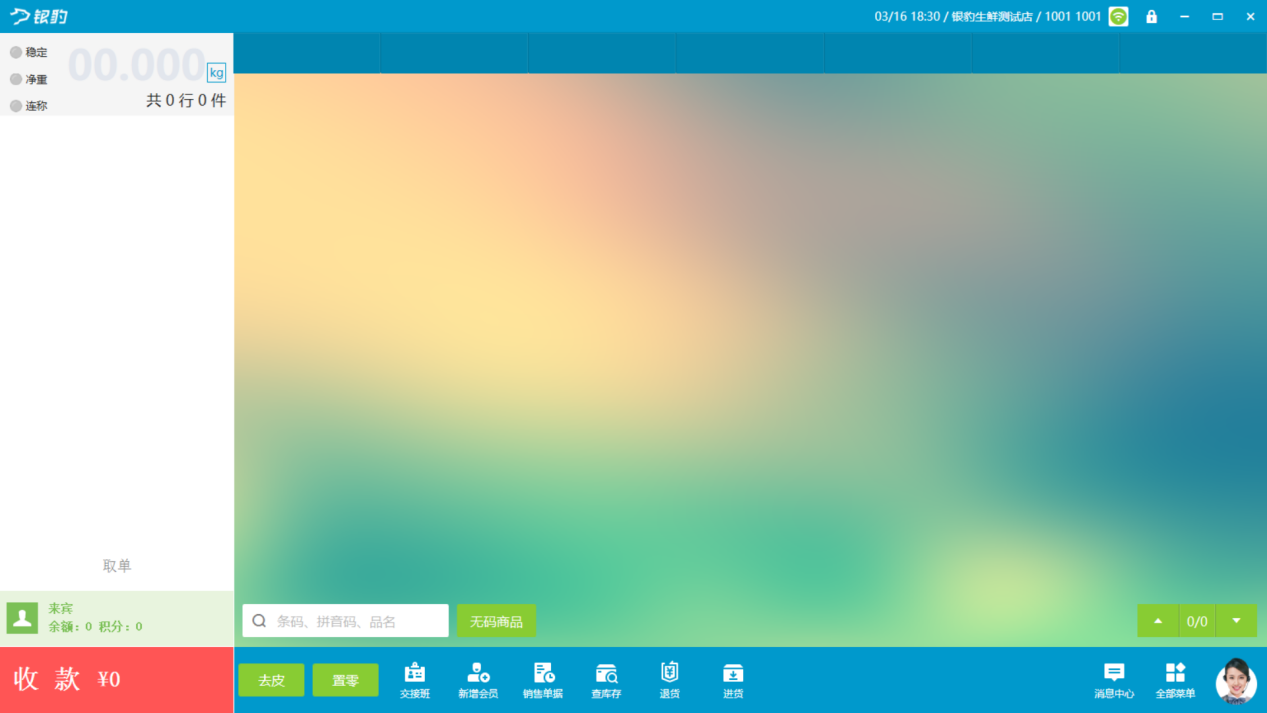
设置收银标签
在电脑收银端-点击【全部菜单】-【系统设置】-【功能设置】-【收银标签设置】选项勾选当前收银点要展示的商品标签组商品。
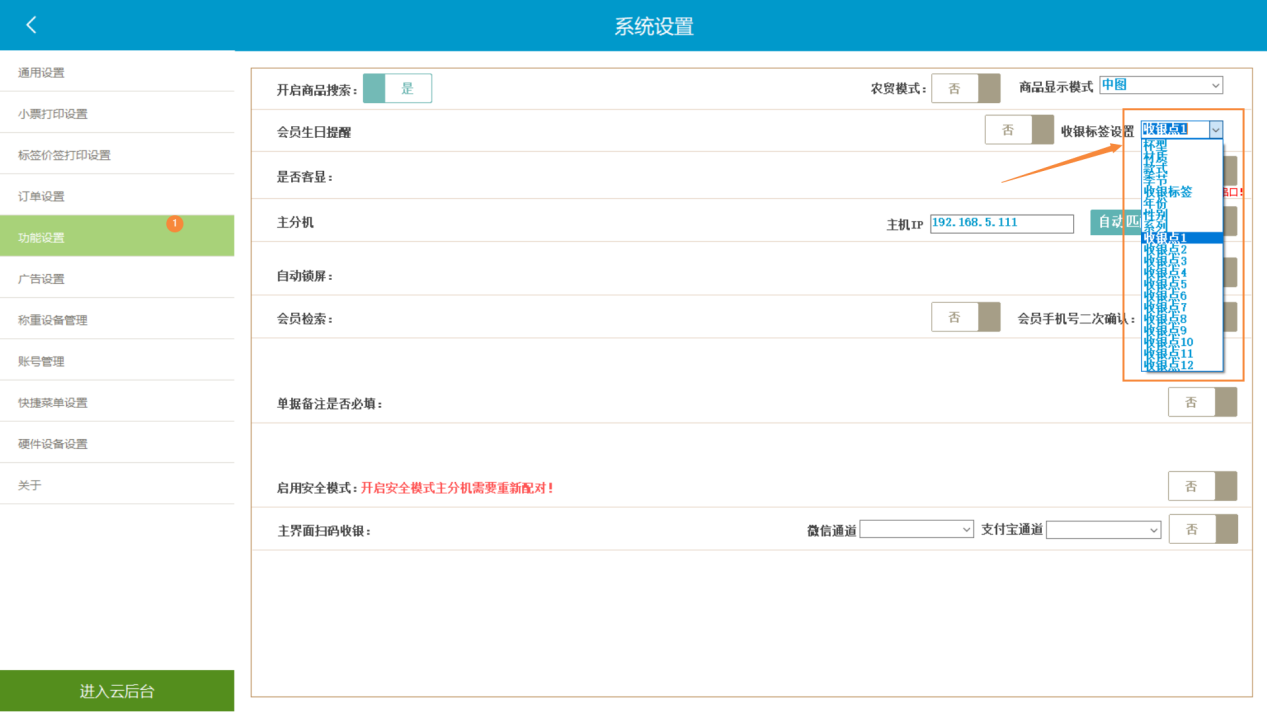
选择完成后,此时收银主界面展示所选标签组下的商品列表。
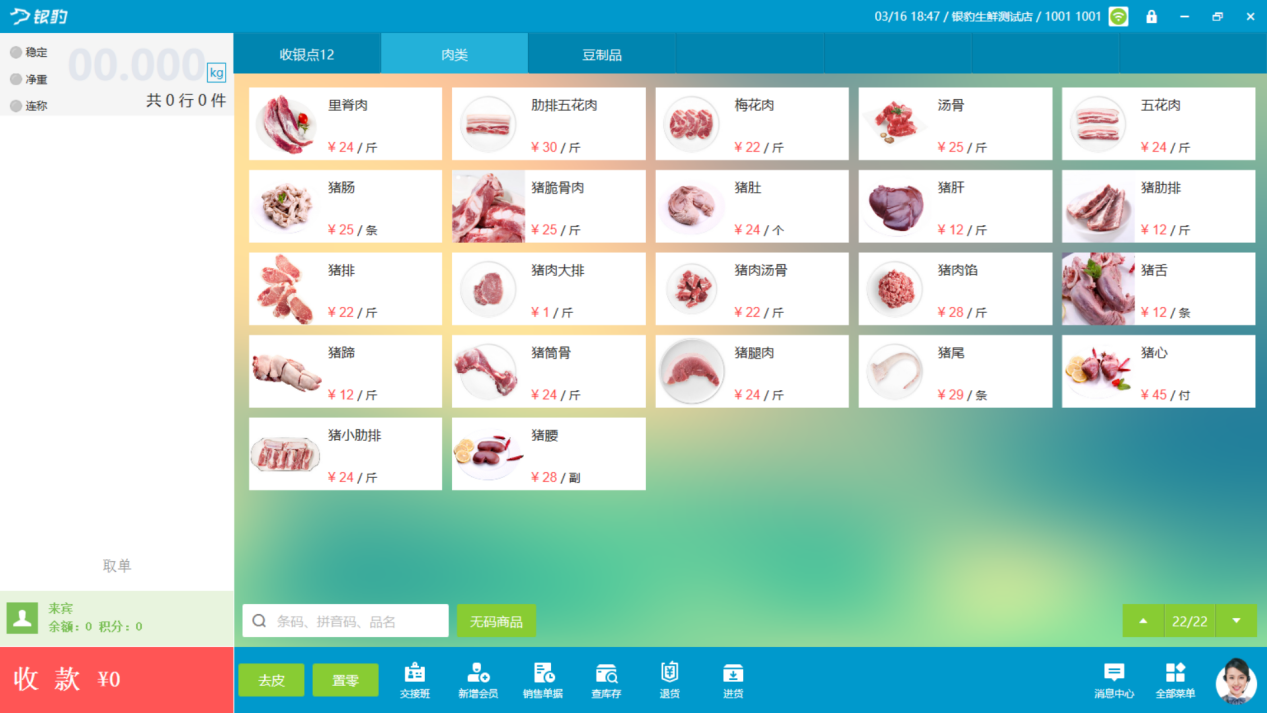
设置完成后,这个收银点即可开始收银。
安卓平板收银端使用
安卓平板收银要求V3.2.4.2及以上版本
下载安装收银端
访问https://www.pospal.cn/downcenter.aspx 下载安装安卓平板收银端。
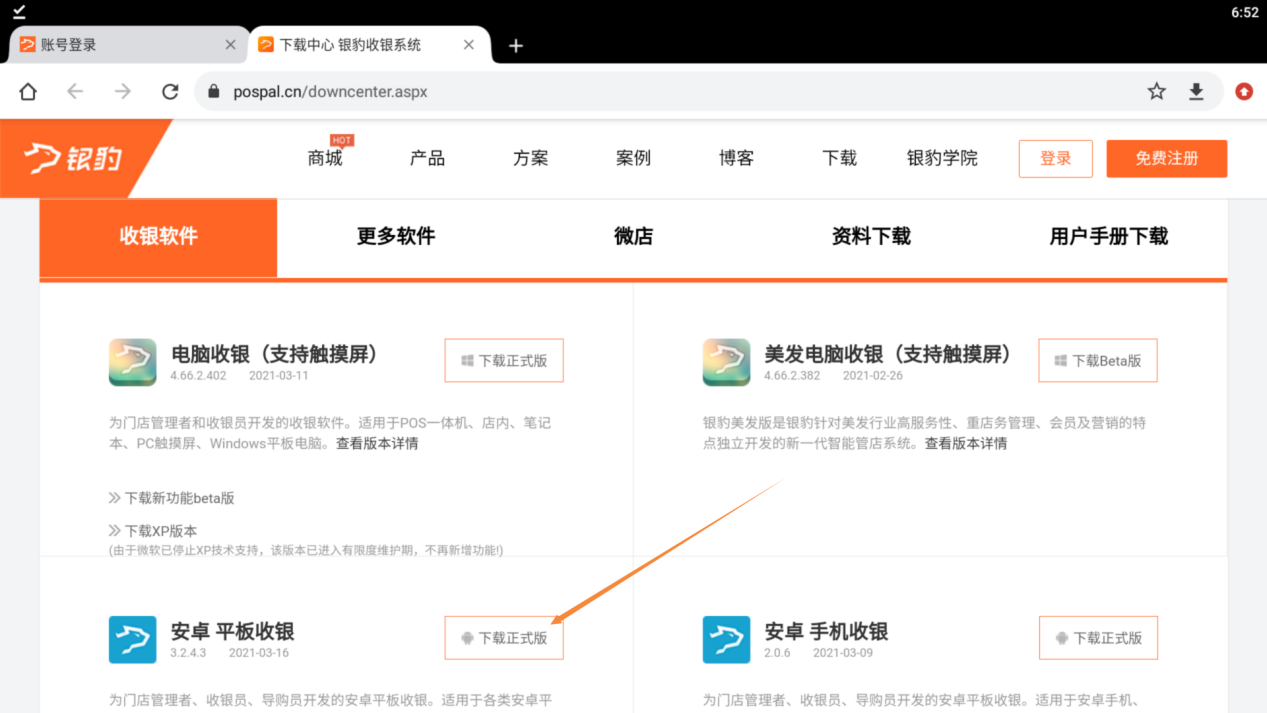
登录账号和工号,行业选择:生鲜称重
首次进入主界面,默认展示当前账号下所有商品列表。需要在【系统设置】中选择主界面商品销售范围。
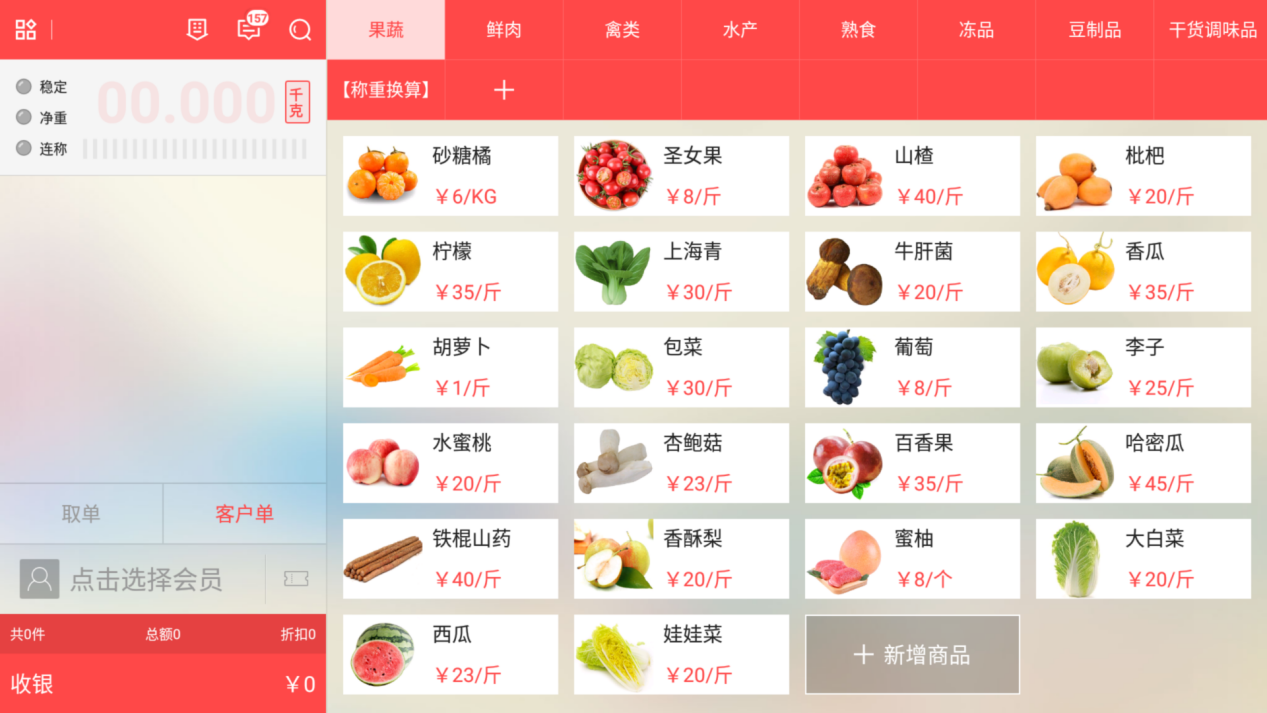
选择商品销售范围
点击主界面左上角打开【功能菜单】-【系统设置】-【通用设置】-选择主界面商品销售范围
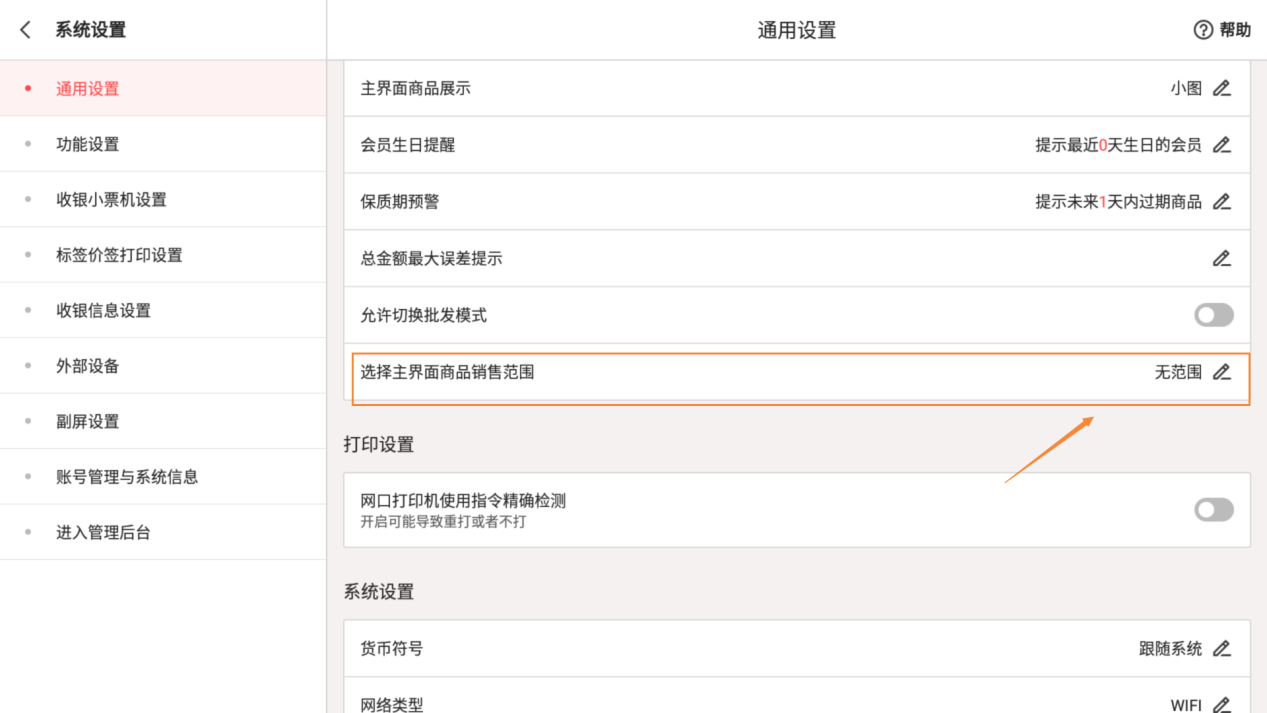
安卓平板收银端支持【按商品分类】【按商品标签组】两种方式显示
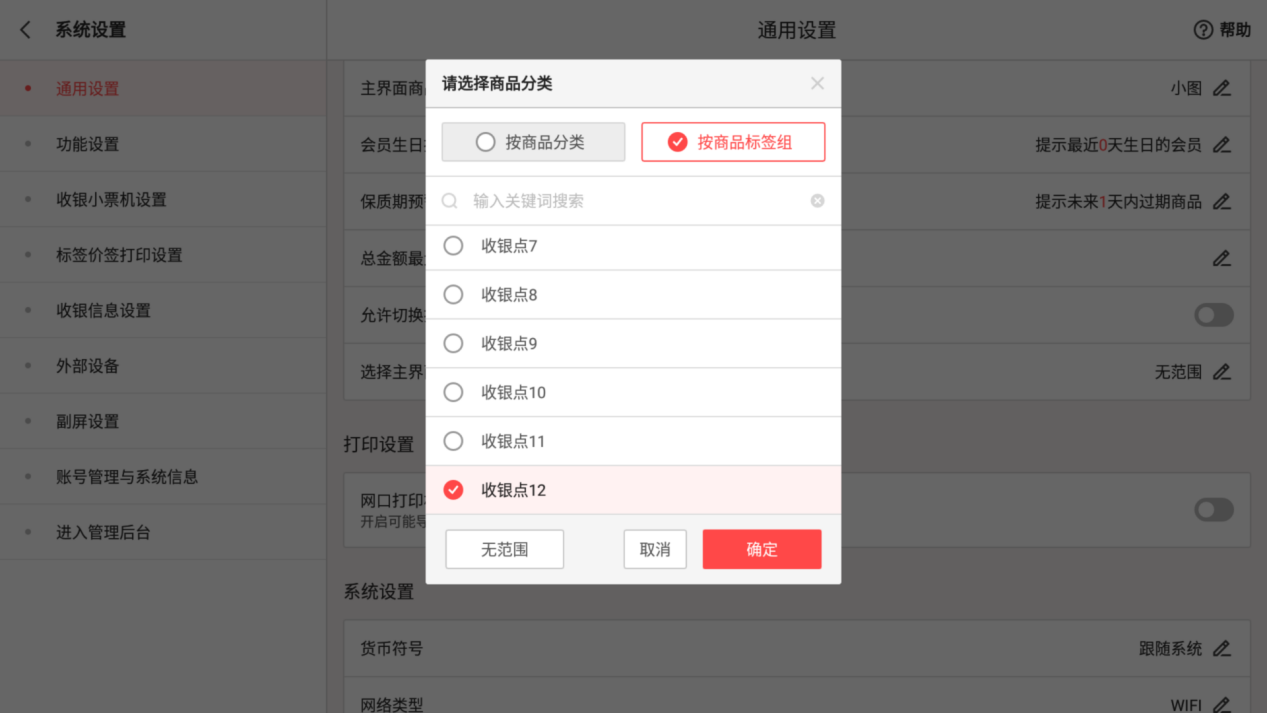
选择商品标签组,返回主界面,此时收银主界面展示所选标签组下的商品列表。
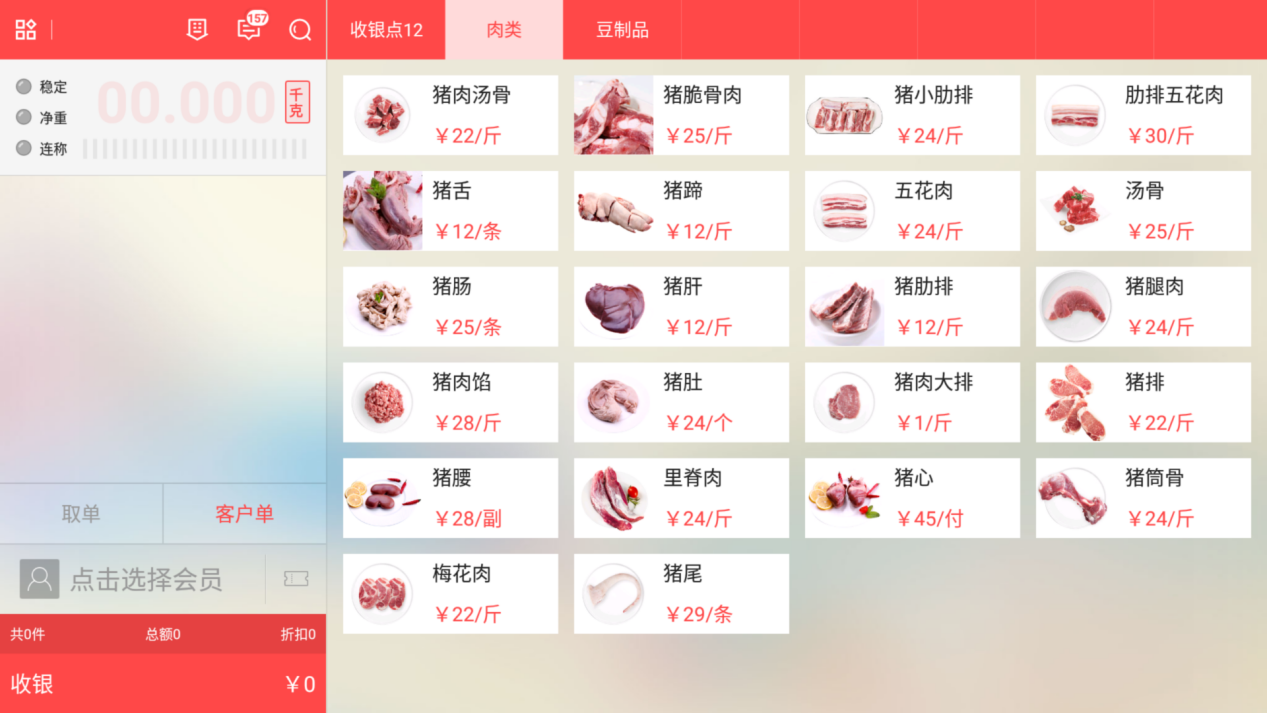
设置完成后,这个收银点即可开始收银。
收银点位管理
在收银端登录后自动占用点位,可以在云后台-点位管理,进行解绑释放占用点位。
生鲜超市专业版/企业版服务,包含3个点位,超出需要额外付费升级增加点位。
点位限制范围:在电脑收银端、安卓平板收银端、自助收银端 登录占用点位。
登录其他客户端以及移动收银端不占用点位。
收银点位解绑
在云后台-【设置】-系统【收银点位管理】可以查看当前占用点位的设备名称和绑定设备号。

点击解绑即可对当前收银端占用的点位进行解绑。
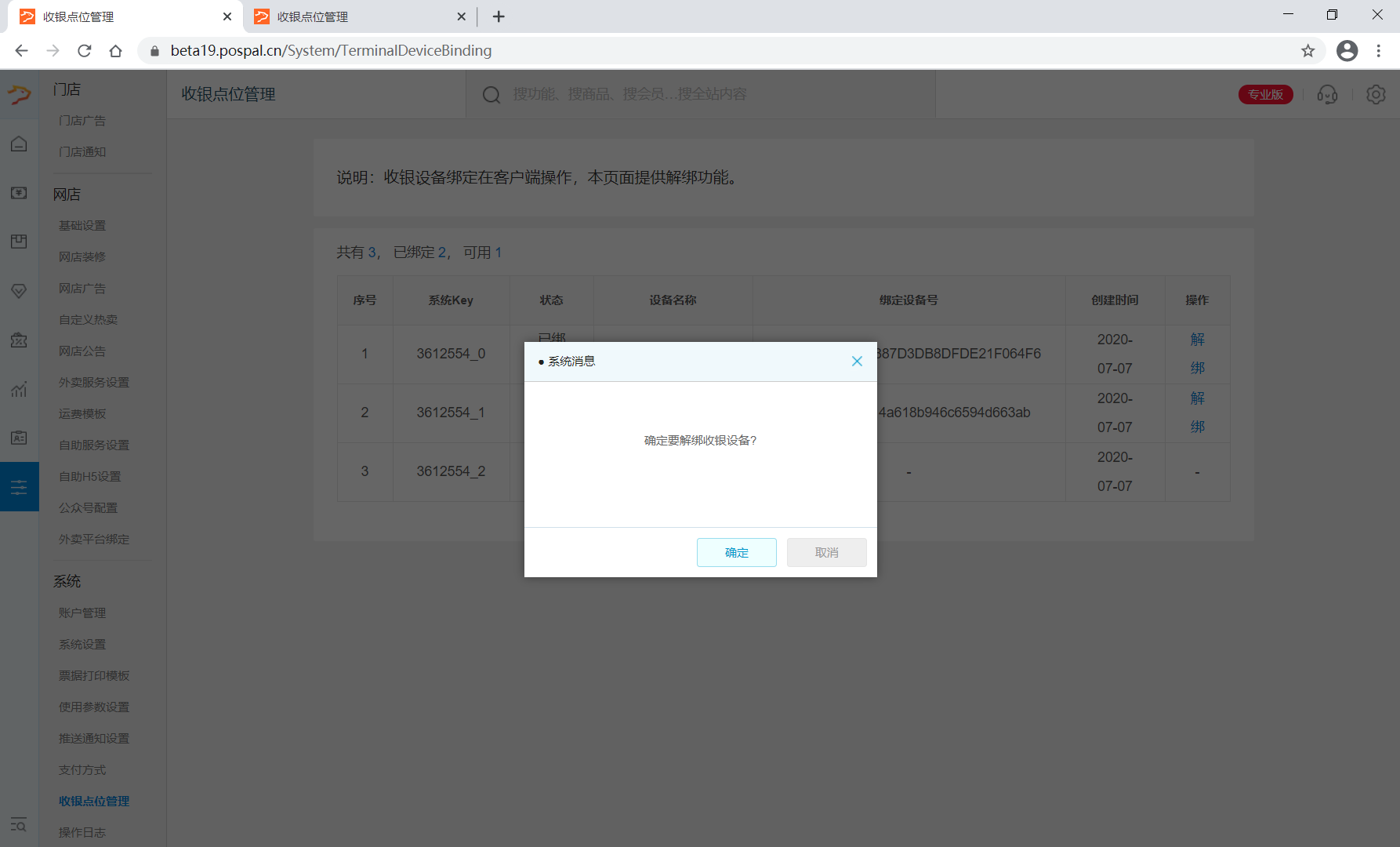
点位设备名称说明
点位展示的设备名称,是由登录的收银端自动获取当前的设备名称进行展示的。可以在收银端的操作系统进行设置,便于点位较多的情况时管理和区分点位对应的收银机。
Windows7系统查看修改计算机名
Windows10系统查看修改计算机名
Android 系统查看设备名称
问题:
超市使用什么行业?
回答:
常见的超市,杂货店通常可以选择零售行业的软件,银豹软件安装包是多行业集成一个安装包,可以安装之后选择切换行业。
下载连接:http://pospal.cn/downcenter.html
使用手册:https://blog.pospal.cn/kb/1647
问题:
生鲜行业版和生鲜专用版有什么区别?
回答:
生鲜行业版相比生鲜专用版具有更多针对生鲜行业的功能。
您可以查看银豹官网的更新日志来了解具体的区别和功能改进。